Napraw kopię zapasową systemu systemu Windows 10 Nie działa
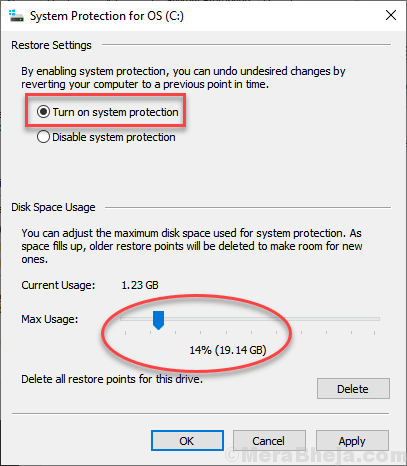
- 4464
- 99
- Pan Jeremiasz Więcek
Kopia zapasowa systemu jest jedną z najbardziej przydatnych funkcji systemu Windows, ale wielu użytkowników doświadcza błędu podczas próby wykonania tworzenia kopii zapasowych systemu i nie jest kompletna z różnymi kodami błędów. Ale nie trzeba się martwić, jeśli ten błąd wpływa, ponieważ ten artykuł zawiera działającą poprawkę w celu rozwiązania tego problemu.
Spis treści
- Napraw 1 - Zmień maksymalne użycie
- FIX 2 - Uruchom kontrolę systemu
- Napraw 3 - Pozbądź się partycji EFI
Napraw 1 - Zmień maksymalne użycie
1. Naciskać Klucz Windows + R razem otworzyć uruchomić.
2. Pisać Sysdm.Cpl w nim i kliknij OK.
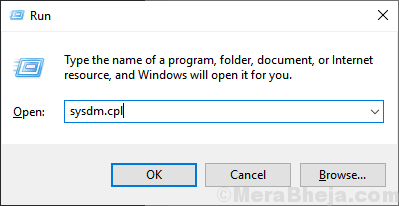
3. Kliknij ochrona systemu Tab, a następnie kliknij Skonfiguruj.
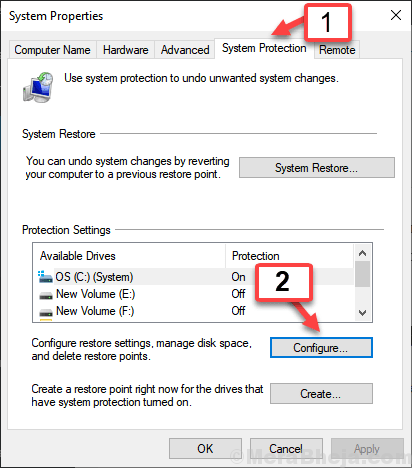
4. Upewnij się, że Włącz ochronę systemu jest zaznaczona.
5. Slajd suwak maksymalny i utrzymuj to 10-15% zakres.
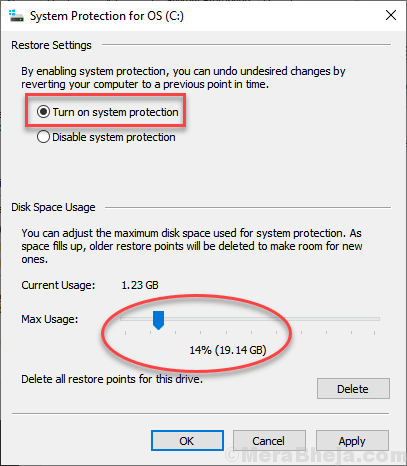
FIX 2 - Uruchom kontrolę systemu
1. Kliknij prawym przyciskiem myszy Dysk C i kliknij Nieruchomości.
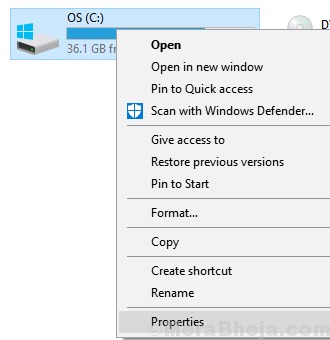
2. Kliknij Narzędzia Tab, a następnie kliknij Sprawdzać.

3. Postępuj zgodnie z instrukcjami na ekranie, aby skanować napęd.
4. Następnie wyszukaj CMD W polu wyszukiwania systemu Windows 10.
5. Kliknij prawym przyciskiem myszy i Uruchom jako administrator.
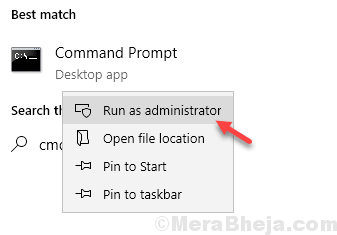
6. Uruchom polecenie podane poniżej w wierszu polecenia.
SFC /Scannow
7. Po zakończeniu procesu uruchom ponownie to polecenie w wierszu polecenia.
Disn /Online /Cleanup-Imagage /Restorehealth
8. Poczekaj, aż polecenie zostanie całkowicie wykonane.
Napraw 3 - Pozbądź się partycji EFI
OSTRZEŻENIE: Ta metoda usunie wszystkie dane na dysku
1. otwarty Wiersz polecenia Jak Admin.
2. Typ Diskpart i naciśnij Enter.
3. Teraz wpisz Dysk listy i naciśnij klawisz Enter.
4. Wybierz dysk „0” gdzie 0 jest dyskem zapasowym.
5. Teraz wykonaj polecenie podane poniżej.
Oczyść Utwórz partycję podstawową
6. Po osiągnięciu konsoli zarządzania dysku kliknij prawym przyciskiem myszy dysk na kopii zapasowej, a następnie wybierz Format (NTFS), a następnie ponownie kliknij go ponownie.
Po utworzeniu tomu zmień również listę dysku.
Teraz wypróbuj ponownie proces tworzenia kopii zapasowych.
- « Napraw menu Win + X Nie działa w systemie Windows 10
- Napraw klawisze liczbowe nie działające w systemie Windows 10 /11 »

